エクセルは、ほぼ全ての職場で使用されていると言っても過言ではないくらい、日常的にに使用されるソフトフェアの一つです。エクセルについて基本的な使い方をマスターした後、「マクロ」を活用できるようになると格段に仕事の効率がUPします。エクセルマクロを使うことで、繰り返し行う作業を自動化し、業務の効率化を図ることができます。
本記事では、実際に役立つマクロの活用法を具体的な例も紹介しながら解説します!
1. エクセルマクロとは?
まず、「マクロ」についてですが、作業を1まとめにしたものを指します。
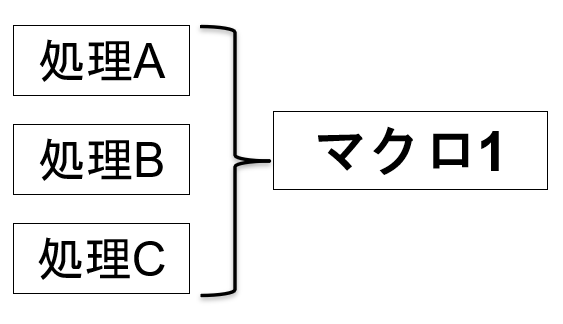
細かい作業がいくつかあって、それを「マクロ」として1つにまとめることで1クリックで作業が完了するようにできます。「エクセルマクロ」はエクセルのいくつかの作業を1つにまとめたものを指します。
つまり、エクセルマクロを使うことでエクセル内での作業を自動化することができます。高度な自動化を実現するにはプログラミングが必要となりますが、基本的な作業であれば、「マクロの記録」という機能を使うことで簡単に自動化することができます。
参考記事:「マクロの記録」機能で簡単マクロ作成!プログラミングなしで自動化しよう
とりあえずマクロを使う上でプログラムのコードを書く必要はありませんが、マクロは「VBA(Visual Basic for Applications)」というプログラミング言語を使用して作成されるのだということは、今後のために理解頂いておくのが良いと思います。
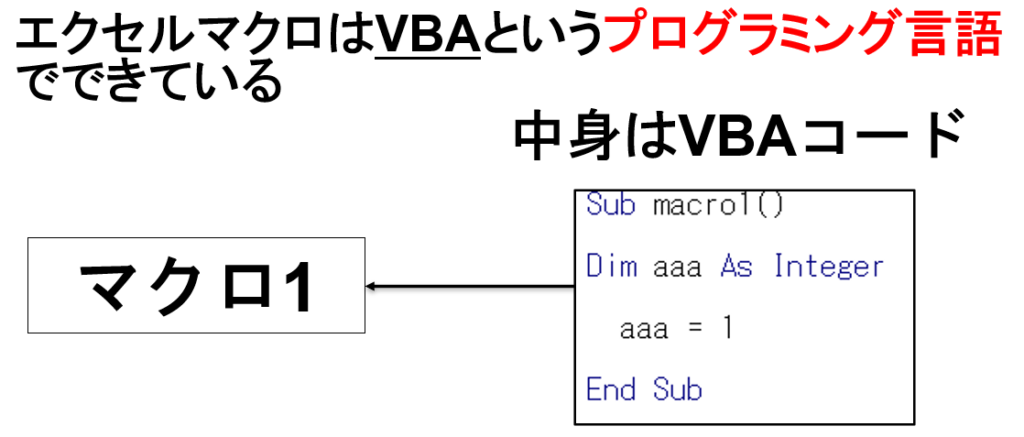
2. エクセルマクロ活用事例
1) データ集計の自動化
エクセルで大量のデータを手動で集計しようと思うと、非常に手間がかかります。例えば月次で売上データを集計し、部署ごとに集計を行う場合、数時間かかったりもします。このような作業をマクロで自動化すれば、ボタン一つで必要なデータを抽出し、集計結果を出力できます。
活用例:
- 売上データの集計:各支店の売上データを1枚のシートに集約し、月ごとの総売上を自動で計算します。マクロを使えば、毎月同じフォーマットで集計を行うことができ、エラーを防ぎながら効率的に作業を進めることができます。
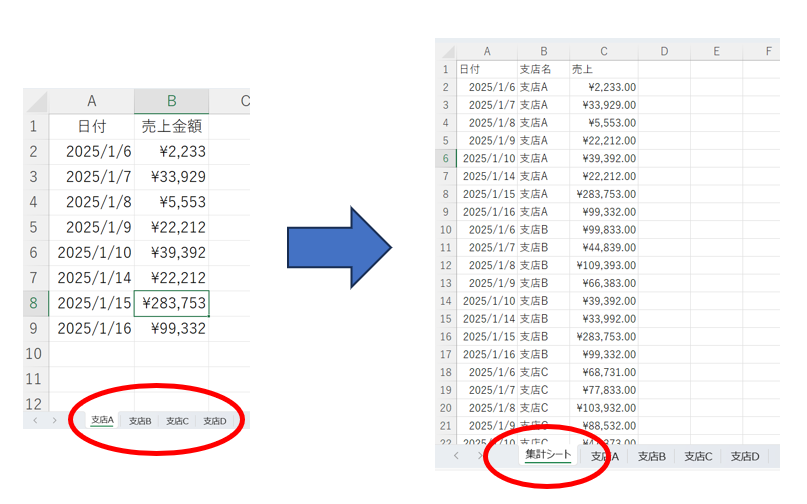
2) 定型レポート作成の自動化
定期的に必要なレポート作成も、エクセルマクロで簡単に自動化できます。例えば、売上報告書や在庫レポート、予算実績報告書などは、項目が決まっており、ほぼ同じ形式で作成することが多いため、マクロによって作成を自動化すれば、時間を大幅に短縮することができます。
活用例:
- 毎月の売上報告書作成:売上データを入力するだけで、決まったフォーマットに自動でまとめ、グラフを挿入するマクロを作成します。報告書の体裁が一定になるため、品質も安定します。
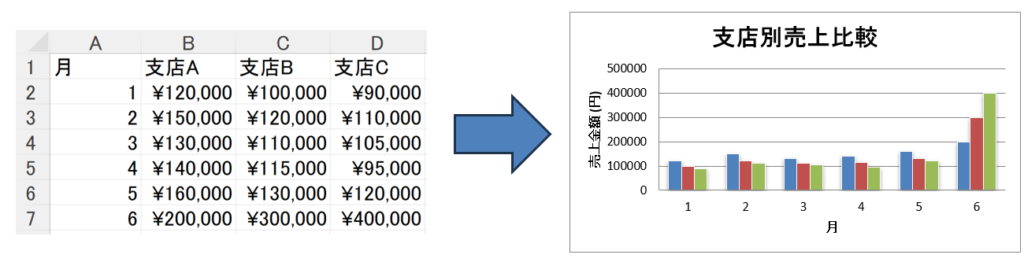
3) 複雑なデータ入力の簡素化
大規模なデータを手動で入力するのは、時間も労力もかかります。しかし、エクセルマクロを使うことで、複雑なデータ入力を簡素化できます。例えば、複数のシートに散らばったデータを一元的に管理するために、マクロを使用して入力フォームを作成することができます。
活用例:
- 大量の顧客情報入力:顧客情報を複数のシートに入力する場合、マクロを使って入力フォームを作成し、必要な情報を簡単に入力できるようにします。マクロが情報を正しい形式で入力するので、データの整合性も保たれます。
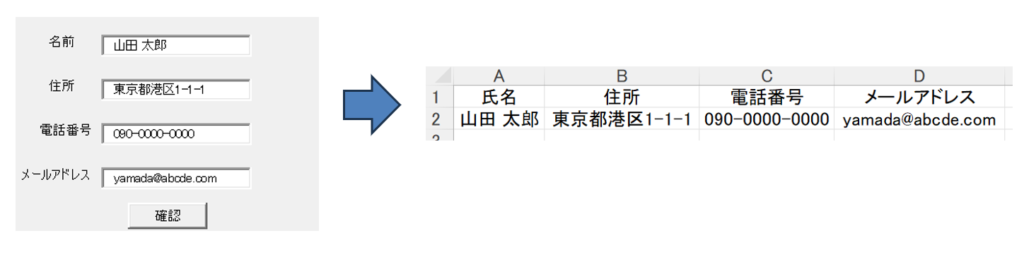
3. エクセルマクロの作成方法
エクセルマクロは、以下の手順で簡単に作成できます。
- マクロの記録: エクセルには「マクロの記録」機能があり、この機能を使えば、コードを書かなくても作業内容を記録することができます。記録した操作を再生することで、同じ作業を自動で繰り返し行うことができます。
- VBAエディタを使用する: マクロの記録で作ったものを修正したいり、より複雑なマクロを作成したい場合は、VBAエディタを開いてプログラムを記述します。これにより、条件分岐やループ処理、ファイル操作など、より高度な操作をマクロに組み込むことができます。
- マクロの実行: 作成したマクロを実行するには、ボタンをクリックするだけです。また、ショートカットキーを設定すれば、さらに効率的に使用できます。
さらに今では、Chat GPTなどの生成AIを活用することで、マクロを簡単に作ってもらうこともできます。
4. エクセルマクロを活用するためのポイント
エクセルマクロを効果的に活用するためには、いくつかのポイントがあります。
- 業務フローの見直し: マクロを導入する前に、現状の業務フローを見直し、どの作業が自動化できるかを検討します。業務のボトルネックを特定し、それに合わせたマクロを作成することが重要です。
- エラーチェックを組み込む: マクロで自動化を進める際には、エラーチェックを組み込むことを忘れないようにしましょう。特にデータ処理を行う場合は、入力データが正しい形式かどうかを確認する処理を加えることが重要です。
- ユーザビリティを考慮する: マクロは、他の社員やチームメンバーも使うことを想定して作成しましょう。例えば、簡単な入力フォームを作成することで、誰でも簡単に操作できるようにすることが求められます。一番簡単でおすすめなのはボタンを作成することです。ボタンが無ければ、一部の人しか使えないマクロになってしまいますが、ボタンさえ設置してあれば、誰でも使うことができます。
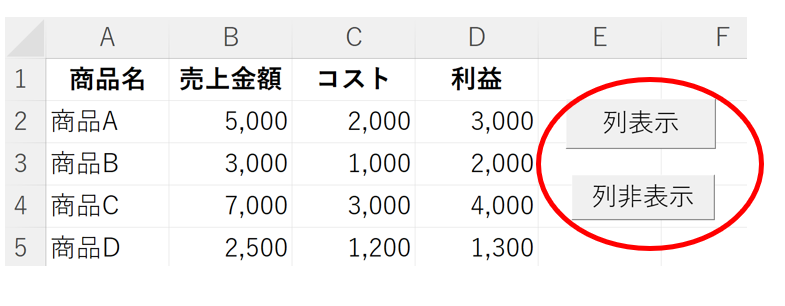
5. まとめ
エクセルマクロを活用することで、繰り返し作業の自動化や業務の効率化が実現できます。データ集計や定型レポートの作成、複雑なデータ入力の簡素化など、さまざまな場面で役立つツールです。マクロをうまく活用することで、作業時間の短縮やエラーの削減が期待できるため、ぜひ実践してみましょう。


